Publicitate
Introducerea telefoanelor inteligente a rămas în mare parte aceeași de la introducerea lor. Pui la placa de sticlă pentru a trimite un mesaj unui prieten, căutați o adresă sau introduceți text oriunde altundeva pe telefon.
Dar v-ați surprins să aflați mai multe metode de distracție și interesante suplimentare pentru introducerea textului pe telefon. Iată cele șase moduri principale prin care puteți tasta pe Android.
1. Tipografie standard


Începem cu tastarea standard. Fiecare telefon Android se livrează cu o tastatură virtuală implicită, care oferă un aspect QWERTY cu care probabil sunteți familiarizați. Puteți atinge tastele individuale pentru a compune text și nu trebuie să vă faceți griji pentru niciun proces de configurare.
Cu toate acestea, puteți înlocui această tastatură stoc cu alte opțiuni terțe disponibile în Play Store. Poti configurați o tastatură virtuală diferită Cum să vă schimbați tastatura AndroidTrecerea la o nouă tastatură pe Android este ușor - iată cum se face. Citeste mai mult
în funcție de ceea ce căutați. Există tot felul de opțiuni - fie că doriți mai multe personalizări, o precizie mai bună sau o caracteristică de rezervă mai fiabilă a platformei de rezervă.În timp ce Google este Gboard primește treaba bine, SwiftKey este unul dintre ai noștri Tastaturi alternative Android preferate. Oferă predicții puternice, tone de opțiuni de personalizare și suport pentru tastarea în mai multe limbi.
Descarca:SwiftKey (Gratuit)
2. Tastarea gesturilor


Dacă simțiți că tastarea regulată este prea lentă, încercați să adoptați gesturi. Aproape toate tastaturile virtuale de astăzi vă permit să scrieți aruncând degetul peste tastele. În loc să atingeți fiecare tastă individual, cu tastarea gesturilor, puteți pur și simplu să glisați pentru a tasta fără să ridicați chiar degetul.
În plus, câteva aplicații permit, de asemenea, să tastați propoziții întregi cu această metodă. Tot ce trebuie să faceți este să vizitați bara de spațiu atunci când doriți să vă mutați la un alt cuvânt, iar tastatura virtuală va adăuga un spațiu între cuvinte. Din nou, SwiftKey este cea mai bună opțiune aici pentru precizie și reacție.
Alături de economisirea timpului, tastarea gesturilor presupune, de asemenea, mult mai puțin efort. După ce te-ai obișnuit cu ea, nu va mai reveni. Dacă vă străduiești să tastați rapid chiar și după ce treceți la tastarea rapidă, verificați acestea sfaturi pentru a tasta mai rapid pe un telefon Android 9 sfaturi pentru tastarea mai rapidă pe telefonul tău AndroidDacă doriți să vă îmbunătățiți viteza de tastare pe Android, aceste sfaturi și trucuri vă vor ajuta. Citeste mai mult .
3. Tastaturi externe
Mulți oameni se bazează pe telefonul lor pentru a se descurca cu adevărat. Dacă ați făcut asta vreodată pe un smartphone, știți că tastaturile virtuale nu sunt în sarcină. În astfel de scenarii, aveți nevoie de o opțiune mai bună. Din fericire, Android vă permite să conectați o tastatură externă, completă.
Aveți două moduri de a le conecta. Dacă sunt wireless, le puteți asorta pur și simplu prin Bluetooth și ar trebui să fie setate toate fără modificări suplimentare.
Pentru tastaturile cu fir USB, veți avea nevoie de un dongle special pentru a utiliza USB OTG (On-The-Go). Acest lucru vă permite să conectați un conector USB-A de dimensiune completă la portul micro-USB sau USB-C al telefonului. Deoarece Android acceptă în mod nativ aceste tastaturi, nu trebuie să modificați nicio setare pentru a începe să o utilizați.
Mai mult, unii producători de tastaturi oferă acum plăci concepute pentru telefoane care includ taste dedicate pentru navigarea în jurul unui sistem de operare mobil. Seria K a lui Logitech, cum ar fi K480, este un exemplu primordial în acest sens.
Verifică ghidul nostru complet de utilizare a unei tastaturi USB pe Android Cum să conectați o tastatură USB la telefonul dvs. AndroidAi vrut vreodată să folosești o tastatură reală pe dispozitivul tău Android? Este de fapt destul de ușor de configurat! Iată un ghid pas cu pas. Citeste mai mult pentru ajutor.
4. Codul Morse


Dacă sunteți în căutarea unei mici provocări de dactilografiere, Android v-a acoperit. Gboard Google are capacitatea de a interpreta codul Morse Acum puteți utiliza codul Morse pe tabloul GoogleGoogle a încorporat codul Morse în Gboard pentru Android și iOS. Aceasta este o încercare de a ajuta persoanele cu mobilitate limitată să comunice folosind smartphone-urile lor. Citeste mai mult astfel încât să puteți introduce în limba punctelor și a punctelor. Va trebui să știți deja codul Morse, deoarece această caracteristică nu este făcută pentru învățare. Mai degrabă, este pentru utilizatorii cu dizabilități care se bazează pe codul Morse pentru dactilografiere.
Pentru a comuta la codul Morse de pe Gboard, mergeți la Setări> Limbi și introducere. Selectați Tastatura virtuala, atunci Gboard. Alege Limbile, atingeți limba curentă și glisați lista până când veți vedea Codul Morse. Selectați acest lucru și examinați opțiunile de mai jos dacă doriți. Lovit Terminat și ești gata.
La un câmp text unde doriți să scrieți în cod Morse, asigurați-vă că utilizați Gboard. Dacă sunteți, continuați să atingeți butonul Glob pictogramă până când ajungeți la codul Morse. Acum puteți introduce text folosind puncte și liniuțe.
5. Tipare vocală


Există multe poți face doar cu vocea ta pe Android Cum să vă controlați dispozitivul Android în întregime cu voceaVrei să controlezi telefonul sau tableta Android complet cu vocea? Această aplicație oficială de la Google o face surprinzător de ușoară. Citeste mai mult . Introducerea vocală pentru tastare este, probabil, cea mai convenabilă modalitate de a tasta pe un smartphone, atât timp cât nu vă aflați într-un loc public sau zgomotos. Butonul pentru a dicta un text se află în rândul de sus sau de jos pe aproape fiecare tastatură. Îl puteți atinge pentru a începe să vorbiți.
Motorul va descoperi automat spațiile. Cu toate acestea, va trebui să-i spuneți pentru a insera semne de punctuație. De exemplu, să tastați Ce mai faci?, va trebui să spuneți „Cum sunteți semnul de întrebare.”
Tastatura va continua să transcrie ceea ce vorbiți până când vă întrerupeți câteva secunde sau apăsați tasta înapoi cheie. Găsiți opțiunea de a schimba limba de introducere din interiorul setări pictograma din stânga ecranului dictării.
6. scris de mână
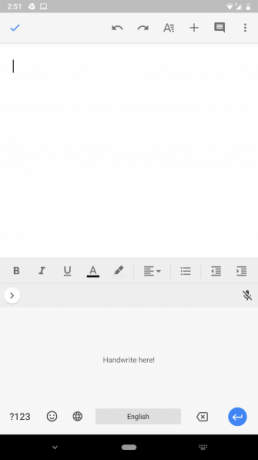

Puteți chiar să tastați cu propria dvs. scriere de mână pe Android, grație Gboard. Pentru a activa modul, va trebui să urmați același proces ca și pentru codul Morse de mai sus. Navigheaza catre Setări> Limbi și introducere> Tastatură virtuală> Panou. Apoi atingeți Limbile, alegeți limba curentă și glisați lista până când veți vedea scris de mână.
Pentru a utiliza această metodă de introducere, selectați Gboard și atingeți tasta Glob pictogramă până ajungi scris de mână. Pe panou, puteți scrie caractere individuale sau desena întregul cuvânt. În plus, funcția acceptă cursiv și dacă doriți să o utilizați.
Comutați la o aplicație de tastatură Android cu sursă deschisă
În timp ce introduceți tastaturi virtuale precum SwiftKey sau Gboard, există întotdeauna șansa ca datele dvs. să fie în pericol. Prin urmare, am sugera trecerea la o alternativă open-source. Am compilat o listă cu cele mai bune tastaturi virtuale open-source pentru Android 4 Cele mai bune tastaturi Android gratuite și deschiseCăutați o tastatură open source pentru dispozitivul dvs. Android? Acestea sunt cele mai bune opțiuni disponibile. Citeste mai mult dacă doriți să faceți saltul.
Cu sediul din Ahmedabad, India, Shubham este un jurnalist independent de tehnologie. Când nu scrie pe orice tendință în lumea tehnologiei, îl vei găsi fie explorând un nou oraș cu camera sa, fie jucând cel mai recent joc pe PlayStation.


